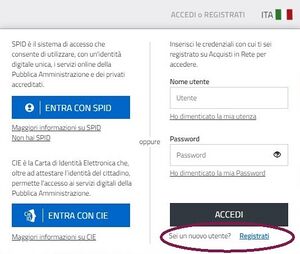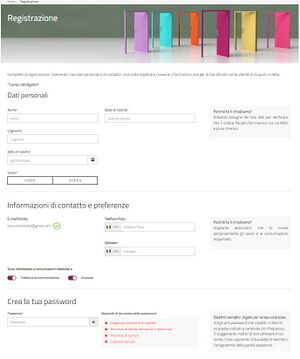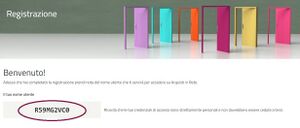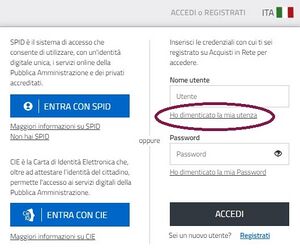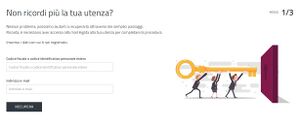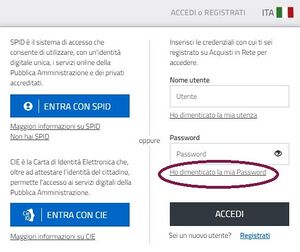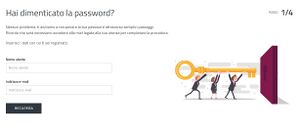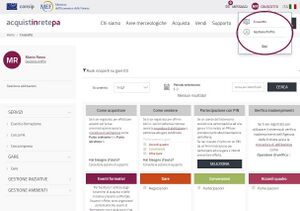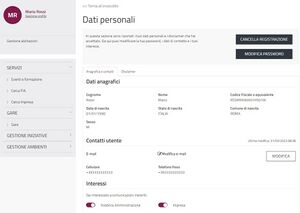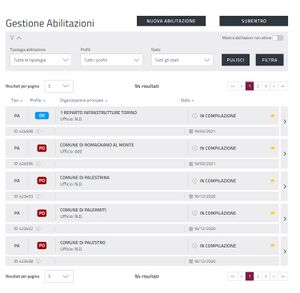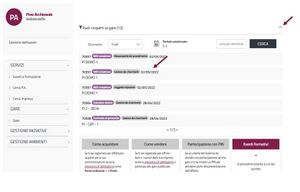Differenze tra le versioni di "Registrazione"
| Riga 6: | Riga 6: | ||
=Come registrarsi su Acquisti in Rete= | =Come registrarsi su Acquisti in Rete= | ||
[[File:1. Box di accesso.jpg|Box di accesso|miniatura]]Per iniziare la procedura di registrazione, seleziona dal menù posizionato in alto a destra la voce '''Accedi o Registrati''' e clicca su '''Sei un nuovo utente? Registrati'''. | |||
Per iniziare la procedura di registrazione, seleziona dal menù posizionato in alto a destra la voce '''Accedi o Registrati''' e clicca su '''Sei un nuovo utente? Registrati'''. | |||
[[File:2. AVVIO REG new.jpg|alt=Avvio registrazione|miniatura|Avvio registrazione]] | [[File:2. AVVIO REG new.jpg|alt=Avvio registrazione|miniatura|Avvio registrazione]] | ||
| Riga 47: | Riga 41: | ||
È importante sapere che, il link ha una validità di 50 minuti, trascorsi i quali dovrai inserire nuovamente l’e-mail e far ripartire l’iter di registrazione. | È importante sapere che, il link ha una validità di 50 minuti, trascorsi i quali dovrai inserire nuovamente l’e-mail e far ripartire l’iter di registrazione. | ||
| Riga 63: | Riga 58: | ||
[[File:4. Inserimento dati personali.jpg|alt=Inserimento dati personali|miniatura|Inserimento dati personali]] | [[File:4. Inserimento dati personali.jpg|alt=Inserimento dati personali|miniatura|Inserimento dati personali]] | ||
Scegli una '''password''' per accedere all’area utente. Per la creazione della password, segui le caratteristiche richieste dal sistema: | Scegli una '''password''' per accedere all’area utente. Per la creazione della password, segui le caratteristiche richieste dal sistema: | ||
| Riga 94: | Riga 87: | ||
Conserva con cura il codice ricevuto, sarà il tuo '''Nome utente''' e lo dovrai inserire insieme alla '''Password''' ad ogni accesso su Acquisti in Rete. | Conserva con cura il codice ricevuto, sarà il tuo '''Nome utente''' e lo dovrai inserire insieme alla '''Password''' ad ogni accesso su Acquisti in Rete. | ||
| Riga 106: | Riga 100: | ||
Nota bene: Il nome utente è il codice alfanumerico assegnato automaticamente dal Sistema in fase di registrazione. | Nota bene: Il nome utente è il codice alfanumerico assegnato automaticamente dal Sistema in fase di registrazione. | ||
[[File:7. rec n u new.jpg|alt=Recupero nome utente|miniatura|Recupero nome utente]] | |||
| Riga 155: | Riga 148: | ||
Analogamente, se '''non ricordi la tua password di accesso,''' puoi recuperarla alla voce '''Accedi o Registrati''' > '''Ho dimenticato la mia password.''' | Analogamente, se '''non ricordi la tua password di accesso,''' puoi recuperarla alla voce '''Accedi o Registrati''' > '''Ho dimenticato la mia password.''' | ||
[[File:8. | [[File:8. rec p new.jpg|alt=Recupero password|miniatura|Recupero password]] | ||
Versione delle 09:27, 3 apr 2023
Per utilizzare il Sistema di e-Procurement devi registrarti alla piattaforma www.acquistinretepa.it. La registrazione è personale e solo in una fase successiva, la fase di Abilitazione, dichiarerai se vuoi abilitarti per una Pubblica Amministrazione o per un Operatore economico.
Al termine della registrazione ti verrà assegnato un codice utente che sarà il tuo Nome utente e definirai la tua Password di accesso.
Come registrarsi su Acquisti in Rete
Per iniziare la procedura di registrazione, seleziona dal menù posizionato in alto a destra la voce Accedi o Registrati e clicca su Sei un nuovo utente? Registrati.
Dopo aver selezionato l’opzione Registrati, si apre una nuova schermata in cui devi inserire il tuo indirizzo di posta elettronica.
L’indirizzo e-mail inserito può essere sia quello personale, sia quello istituzionale/lavorativo, l’importante è che sia un indirizzo al quale fai accesso con frequenza. Non inserire un indirizzo PEC a meno che la casella di posta indicata non sia configurata anche per ricevere messaggi non certificati.
Nella casella di posta elettronica indicata, riceverai una comunicazione contenente un link per confermare la validità della e-mail inserita e proseguire con la procedura di registrazione.
È importante sapere che, il link ha una validità di 50 minuti, trascorsi i quali dovrai inserire nuovamente l’e-mail e far ripartire l’iter di registrazione.
Dopo aver confermato la tua identità vieni automaticamente reindirizzato alla pagina generale in cui inserire i tuoi dati anagrafici ed i tuoi dati di contatto (i campi contrassegnati da * sono obbligatori). Inoltre, nella pagina puoi indicare se sei interessato a ricevere comunicazioni dedicate alle Pubbliche Amministrazioni e/o agli Operatori economici. Ti informiamo che potrai modificare la tua preferenza anche successivamente.
Scegli una password per accedere all’area utente. Per la creazione della password, segui le caratteristiche richieste dal sistema:
- Lunghezza minima 8 caratteri,
- Presenza di lettere maiuscole e minuscole,
- Presenza di numeri,
- Presenza di caratteri speciali.
La password è personale! Ti suggeriamo di non fornire a terzi le tue credenziali utente e di cambiare la password con frequenza.
Leggi attentamente le condizioni legali dei disclaimer presenti nella sezione e poi clicca su Completa la registrazione.
La registrazione è stata completata con successo.
Il Sistema ti assegnerà in automatico un codice alfanumerico.
Conserva con cura il codice ricevuto, sarà il tuo Nome utente e lo dovrai inserire insieme alla Password ad ogni accesso su Acquisti in Rete.
Recupero delle credenziali di accesso
Caso 1. Recupero credenziali di accesso Nome utente
Nel caso in cui non ricordi il tuo Nome utente; puoi recuperarlo alla voce Accedi o Registrati > Ho dimenticato la mia utenza.
Nota bene: Il nome utente è il codice alfanumerico assegnato automaticamente dal Sistema in fase di registrazione.
Per avviare la procedura guidata di recupero Nome utente, inserisci:
- il tuo codice fiscale personale o, se non hai il codice fiscale italiano, altro codice identificativo con cui hai effettuato la registrazione sul Portale;
- l’indirizzo e-mail con cui hai eseguito la registrazione.
Seleziona Recupera per ricevere la e-mail sull’indirizzo di posta indicato e segui le istruzioni per proseguire con il recupero delle tue credenziali di accesso.
Caso 2. Recupero credenziali di accesso Password
Analogamente, se non ricordi la tua password di accesso, puoi recuperarla alla voce Accedi o Registrati > Ho dimenticato la mia password.
Per avviare la procedura guidata di recupero password, inserisci:
- il tuo Nome utente, cioè il codice alfanumerico assegnato automaticamente dal Sistema al momento della registrazione;
- l’indirizzo e-mail con cui hai eseguito la registrazione.
Seleziona Recupera per ricevere la e-mail sull’indirizzo di posta indicato e segui le istruzioni per proseguire con il recupero delle tue credenziali di accesso.
Al primo accesso è necessario modificare la password con una a tua scelta.
Gestione dati personali
Una volta effettuato l’accesso al Sistema, puoi gestire e/o aggiornare le informazioni e i dati di registrazione selezionando in alto a destra dal Cruscotto Gestione profilo.
In questa sezione sono riepilogati le tue generalità, i tuoi riferimenti e le dichiarazioni rilasciate.
Inoltre puoi aggiornare la tua password di accesso o cancellare la tua utenza. Ti ricordiamo che; l’operazione di cancellazione è irreversibile e vengono perse tutte le attività effettuate.
I ruoli e i profili degli utenti PA e impresa
Dopo aver effettuato la Registrazione su Acquisti in Rete, puoi passare alla fase di Abilitazione utente.
È fondamentale sapere che; la Registrazione è propedeutica all’ Abilitazione.
Puoi effettuare l’abilitazione in base alle tue esigenze:
- se lavori per una PA, richiedi l’abilitazione per il profilo assegnato dalla tua Amministrazione (Punto ordinante, Punto istruttore o Operatore di verifica);
- se sei un Operatore economico (impresa, libero professionista), richiedi l’abilitazione ai mercati telematici o partecipa alle gare in Convenzione/Accordo quadro.
Lo stato delle abilitazioni inviate e ottenute come utente PA o Operatore economico è disponibile alla sezione Gestione Abilitazioni nel menu laterale a sinistra della propria area personale.
La sezione è disponibile per tutti gli utenti registrati al Portale Acquisti in Rete PA, indipendentemente dal profilo con cui hai effettuato l’accesso, consente di visionare lo stato corrente e le informazioni relative alle richieste di abilitazione.
Nel corso delle tue attività come utente di Acquisti in rete, inoltre, puoi essere nomini da una Amministrazione per ricoprire dei ruoli specifici nell’ambito delle procedure di gara svolte sulla piattaforma.
Nel corso delle tue attività come utente di Acquisti in Rete secondo il profilo assegnato dalla tua Amministrazione (PO, PI, OV), puoi inoltre essere nominato per ricoprire dei ruoli specifici nell’ambito delle procedure di gara svolte sulla piattaforma.
I ruoli che possono essere attribuiti sono ad esempio:
- Responsabile del procedimento;
- Presidente di commissione;
- Commissario di gara.
Gli incarichi eventualmente assegnati da una Amministrazione sono riepilogati nella sezione Ruoli ricoperti su gare e puoi accedere selezionando lo specifico ruolo di interesse.